Možete da koristite integracije Dropbox i Google disk aplikacije Clipchamp da biste lako uvezli lične video klipove u našu iOS aplikaciju za uređivanje. U nekoliko lakih koraka možete da uredite video klipove u pokretu za koji trenutak.
1. korak: Kreiranje novog video zapisa
Kada se prijavite u aplikaciju Clipchamp iOS, dodirnite ljubičasto dugme + da biste kreirali novi video.
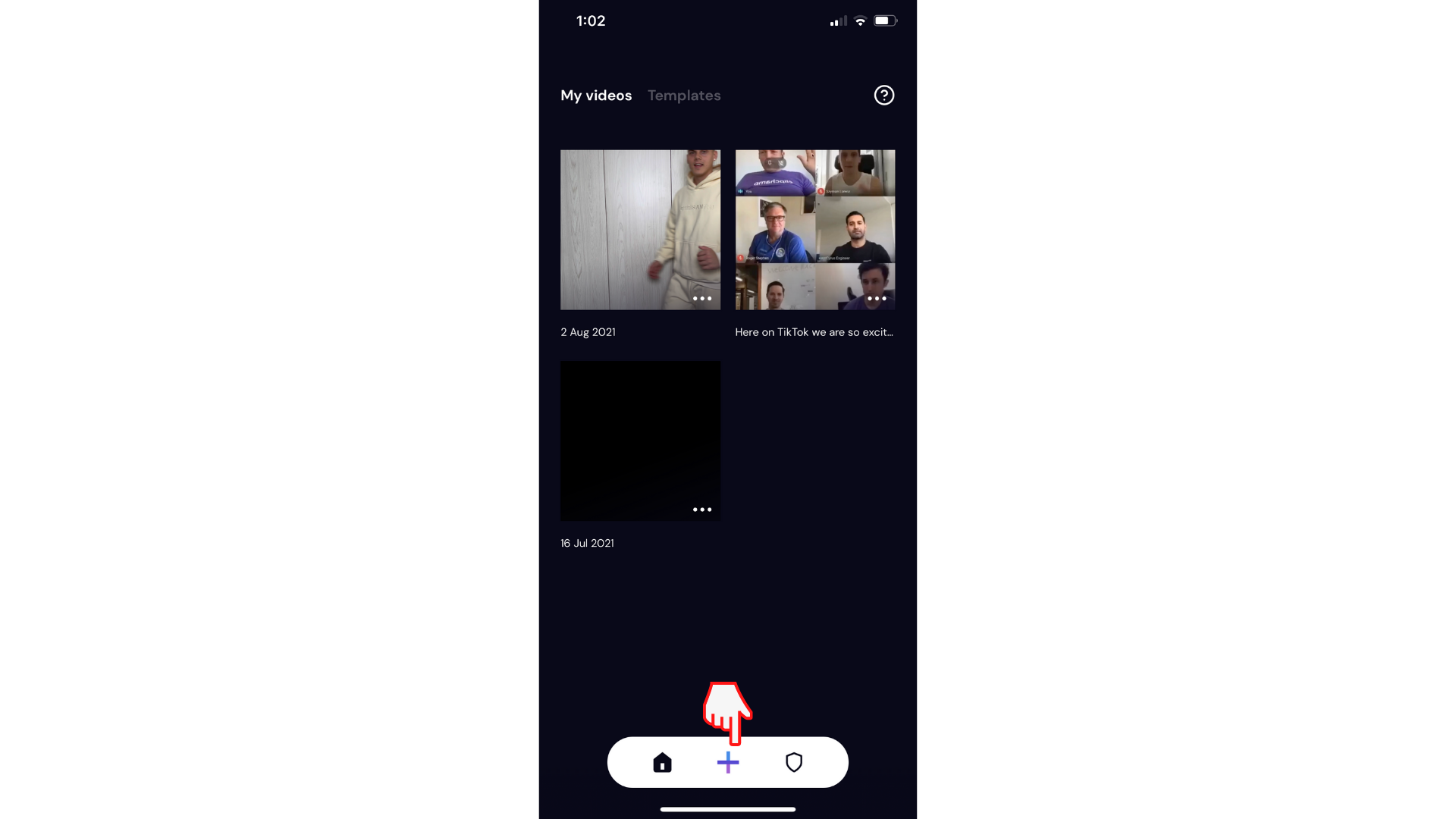
2. korak: Uvoz video klipova iz Google diska i dropbox okruženja
Umesto da snimate novi video zapis, dodirnite ikonu Izbor video zapisa.
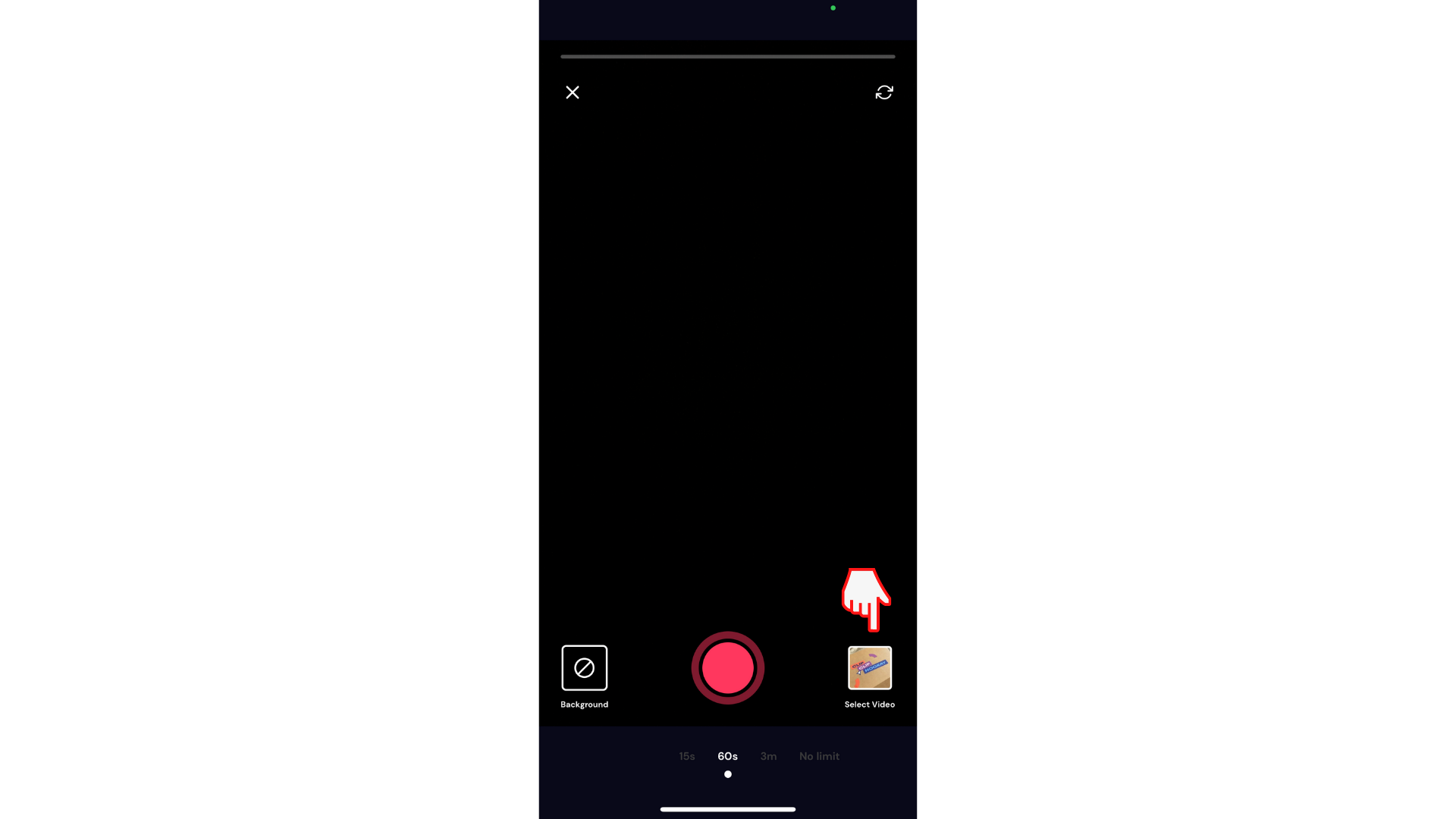
Na kartici na vrhu dodirnite stavku Izaberi datoteke pored opcije snimci kamere.
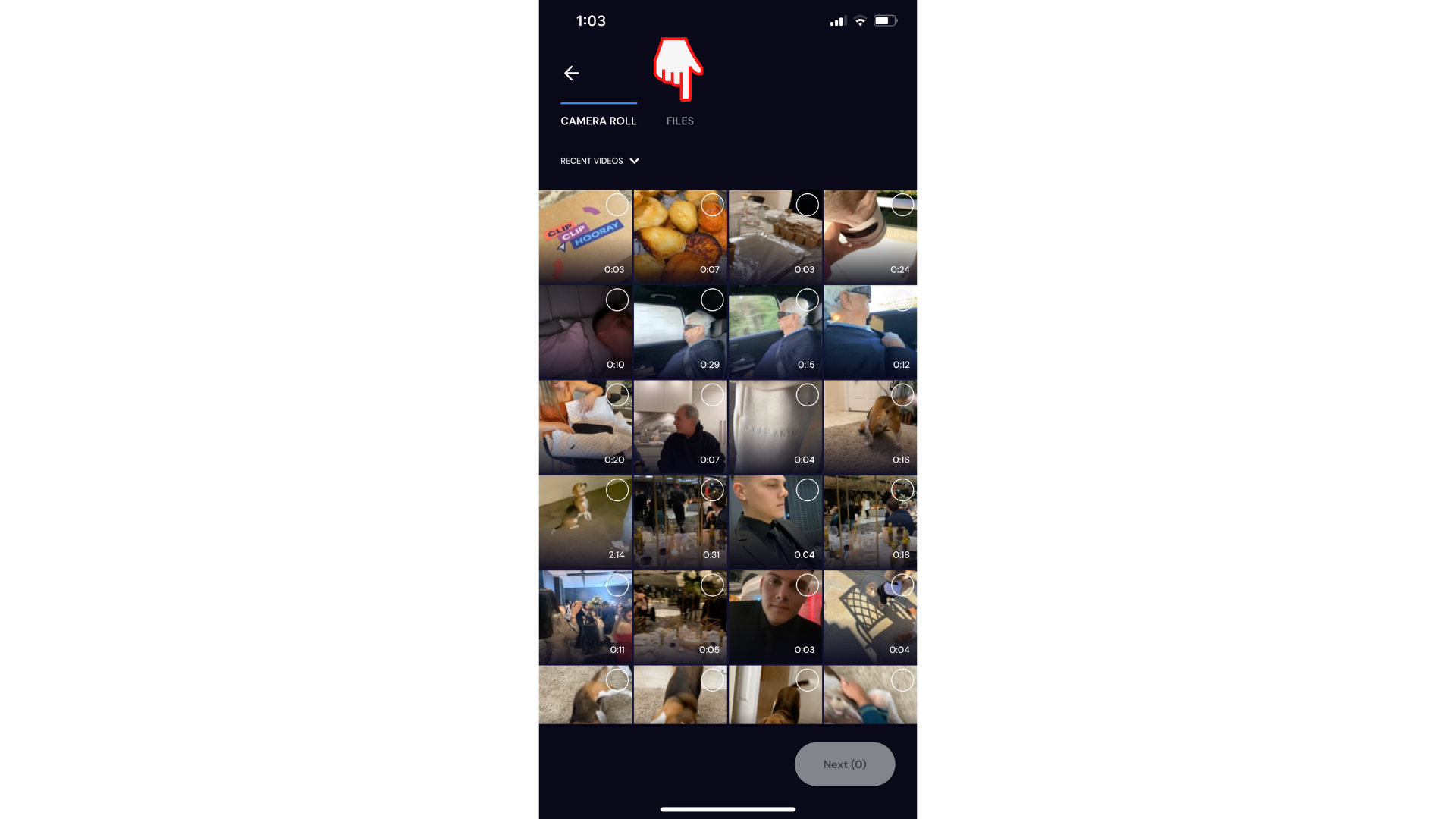
iCloud datoteke se automatski otvaraju. Ako želite, možete da uvezete snimak iz iCloud datoteka.
Dodirnite karticu Pregledanje pored stavke Nedavno. Zatim dodirnite dugme Potraži u gornjem levom uglu.
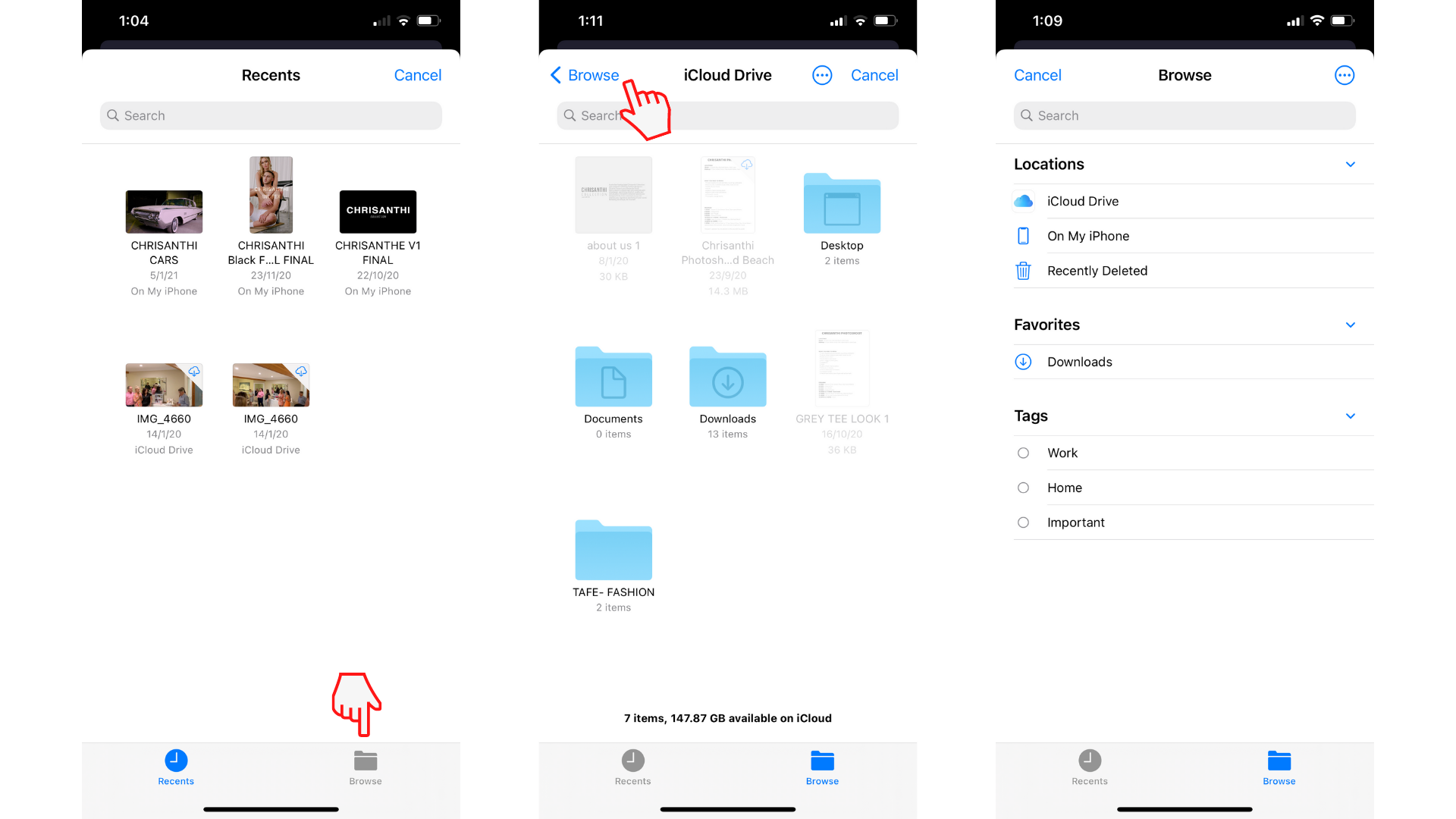
Dodirnite dugme sa 3 tačke u gornjem desnom uglu. Pojaviće se padajuća kartica. Dodirnite stavku Uredi. Videćete Google Disk i Dropbox u okviru lokacije Na mom iPhone uređaju.
Ako se Dropbox i Google disk ne pojave automatski, proverite da li ste preuzeli Dropbox i Google Disk iz prodavnice aplikacija i prijavljeni.
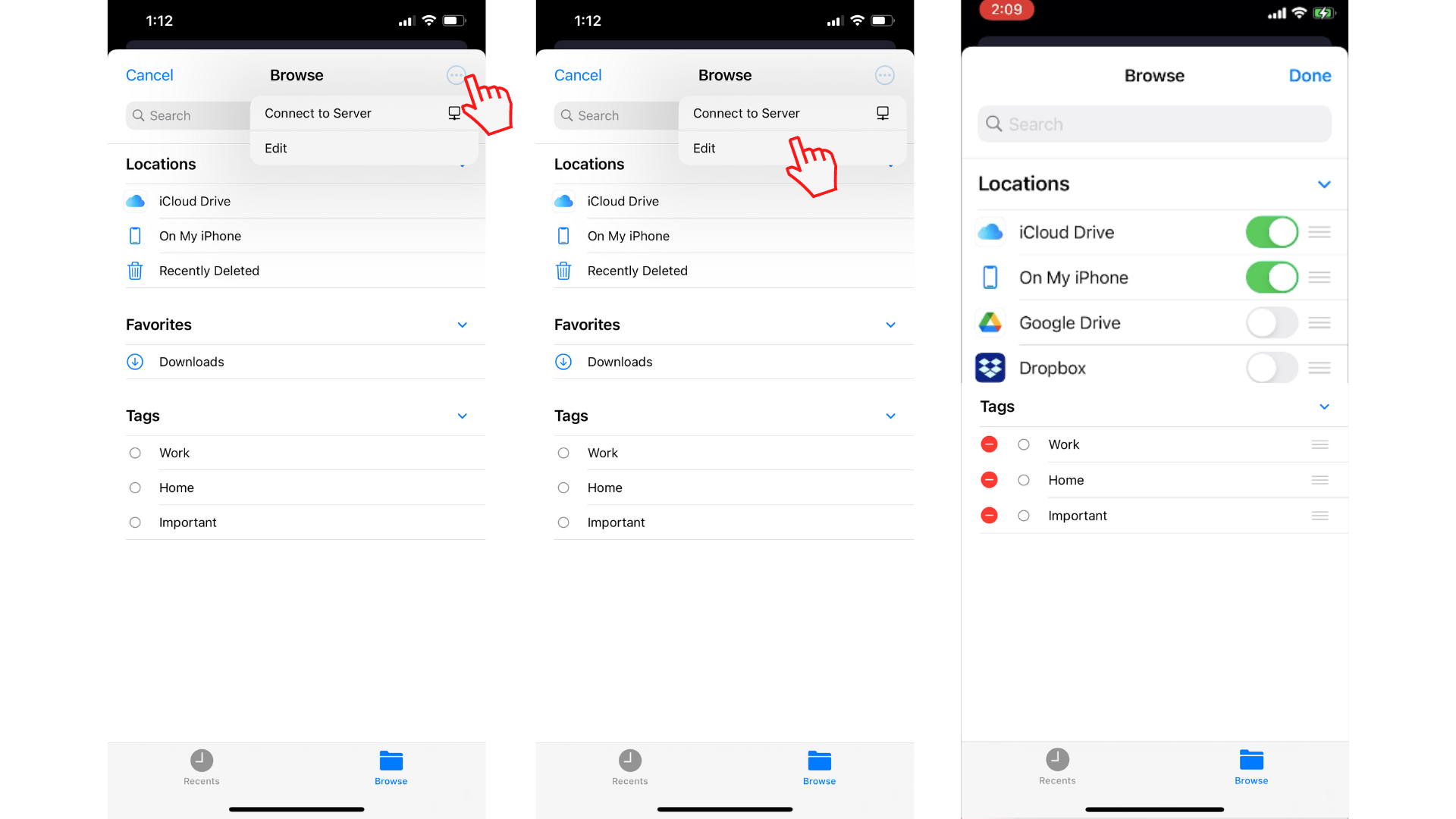
Uključite pristup uslugama Google Drive i Dropbox tako što ćete iskliznuti beli krug nadesno. Takođe možete da dozvolite pristup uslugama OneDrive i Box.
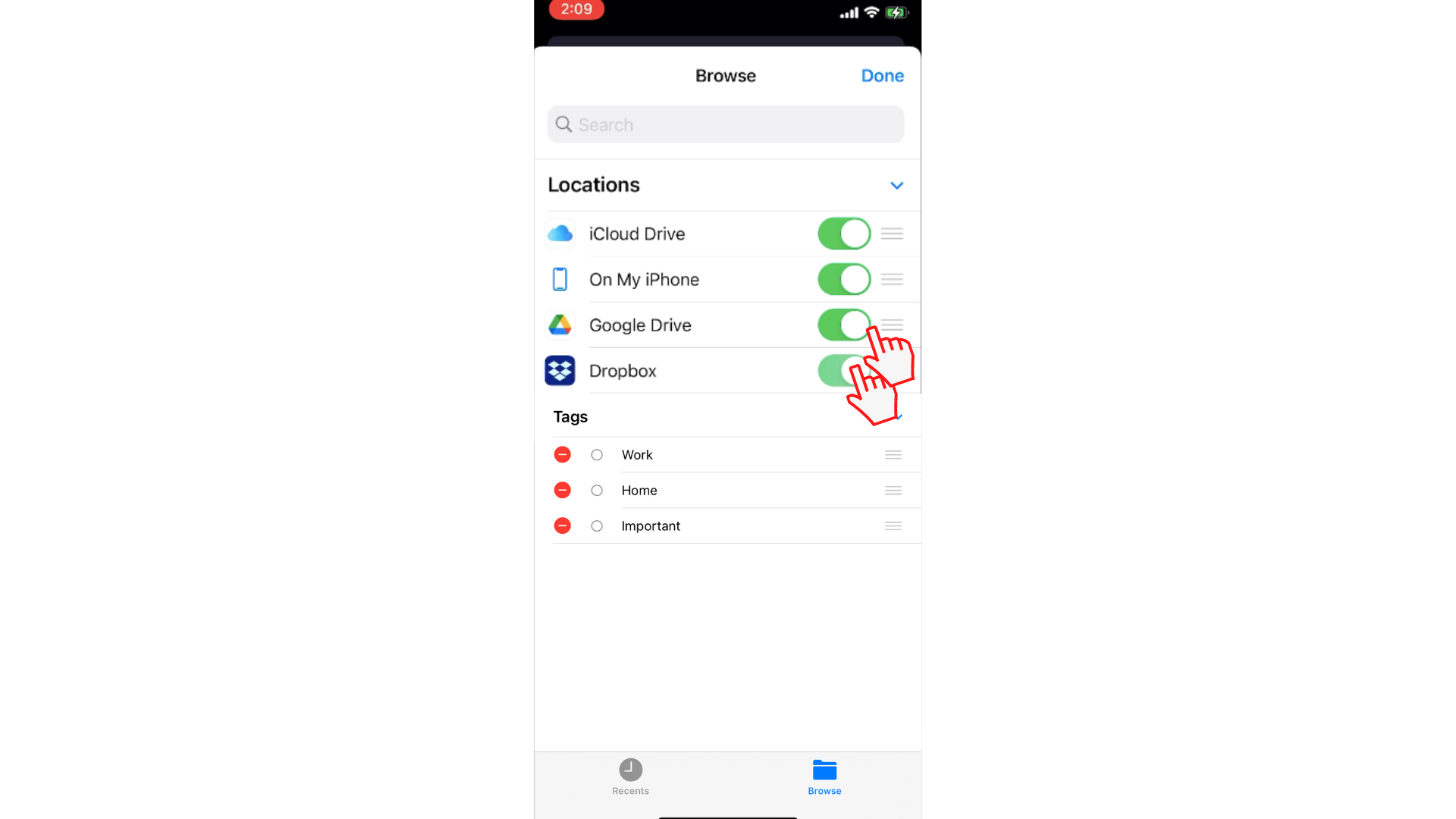
Sada možete da dodirnete video klipove iz Google diska ili iz usluge Dropbox i da ih dodate u mobilni uređivač Clipchamp-a.
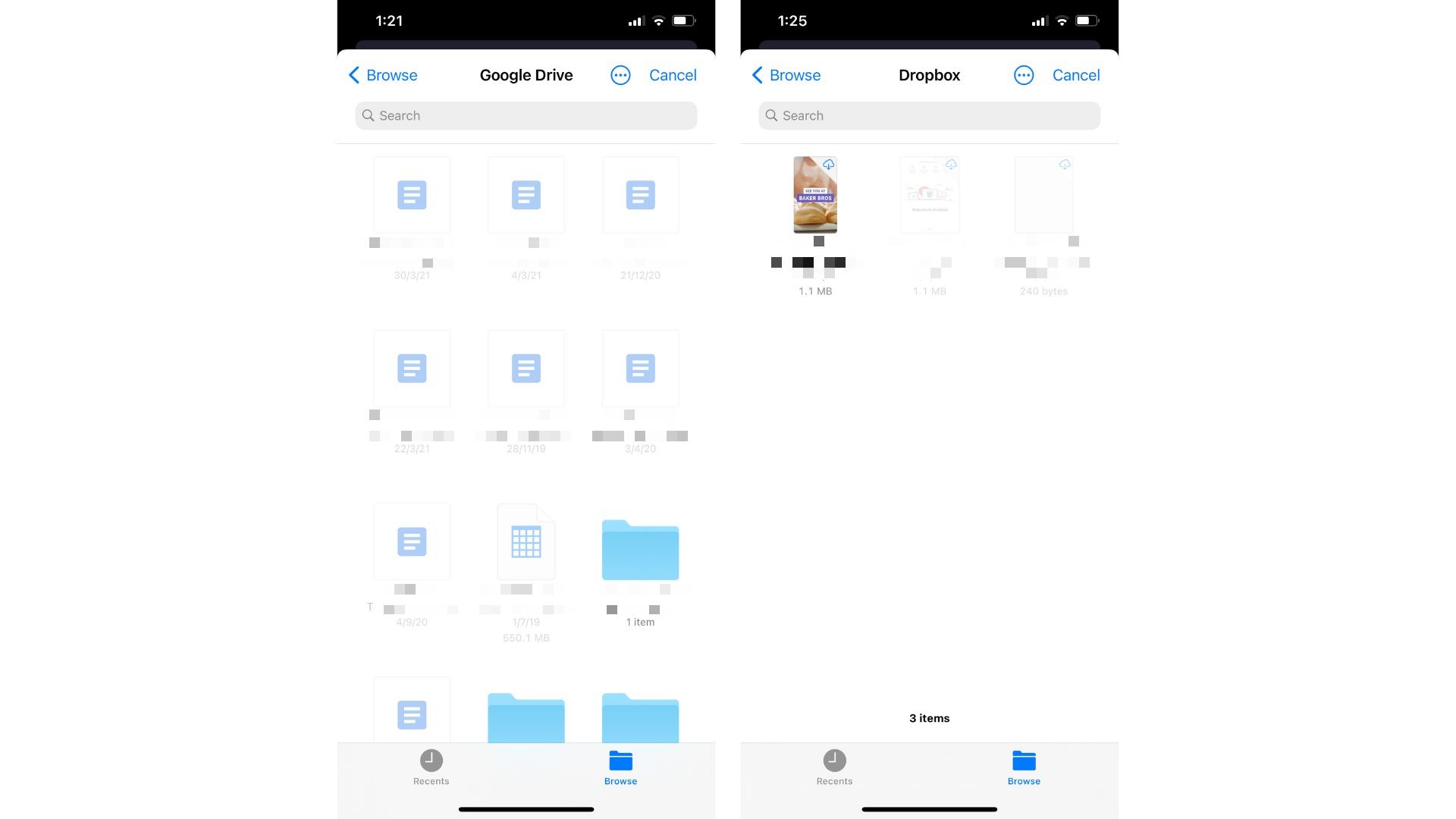
Kada izaberete video klip koji želite da uredite, na ekranu će se pojaviti pregled video zapisa. Dodirnite stavku Dodaj, a zatim dodirnite dugme Dalje da biste počeli da uređujete pomoću našeg mobilnog uređivača.
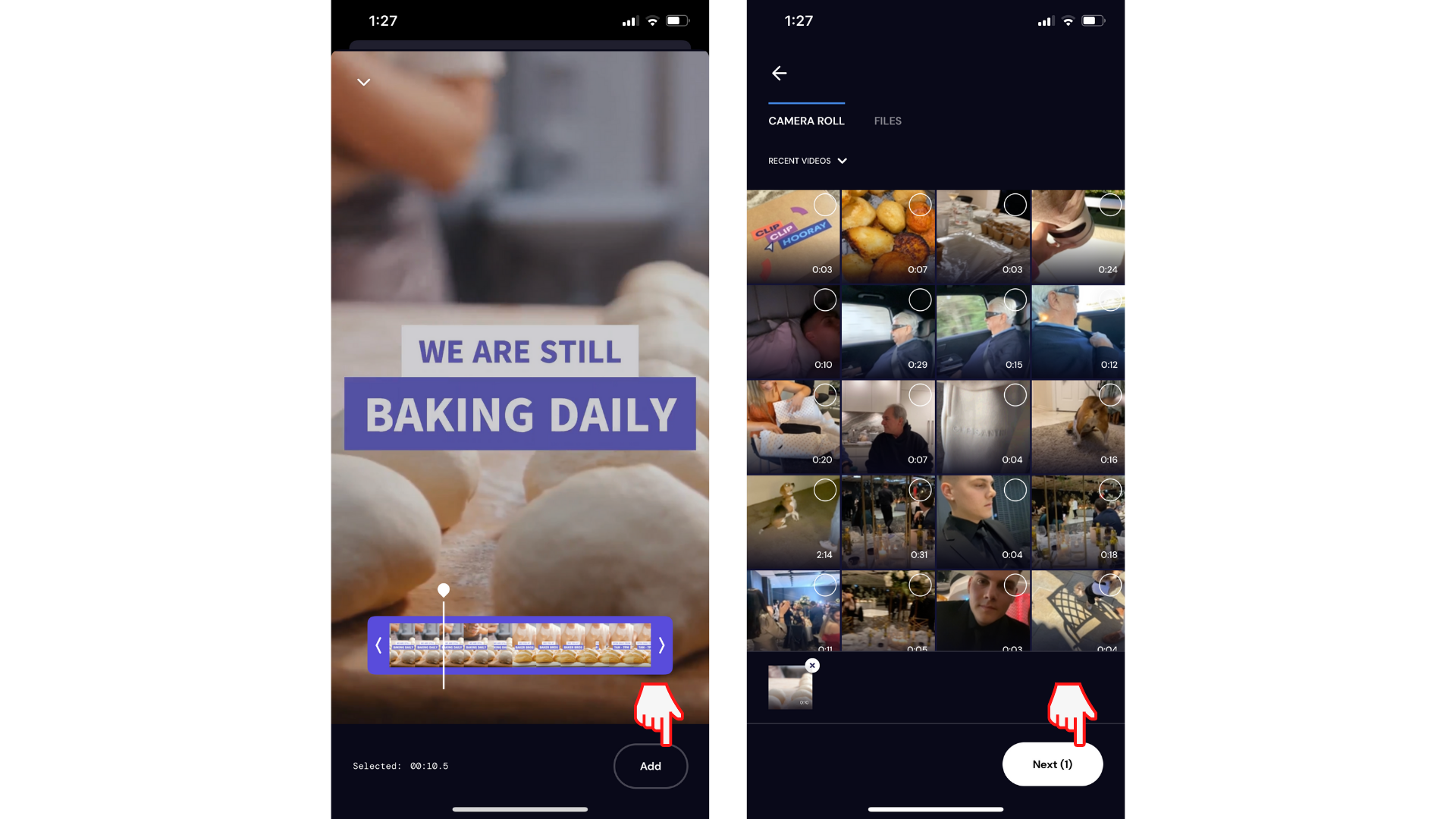
Isprobajte našu iOS aplikaciju.
Preuzmite besplatnu aplikaciju Clipchamp iOS da biste počeli.










